콘솔 가이드
인앱결제를 진행하기 위해서는 다음과 같은 준비가 필요해요.
- 대표 관리자의 인앱결제에 대한 약관 동의
- KYC 진행 및 검토 (영업일 기준 3~4일 소요)
- 토스 로그인 기능 연동 필요
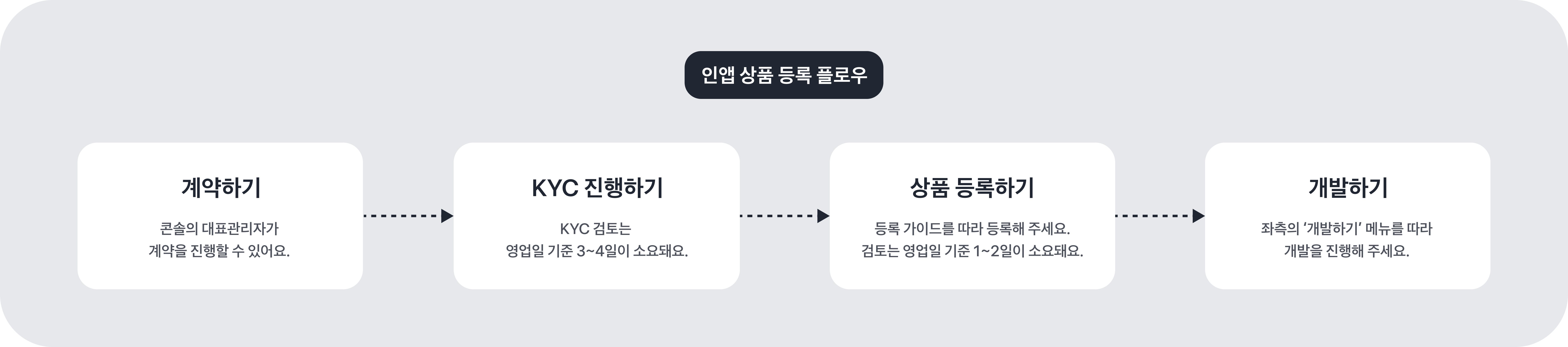
1. 약관 동의
인앱 상품 등록을 위해서는 약관 동의가 필요해요.
약관 동의는 앱인토스 콘솔에서 진행할 수 있으며, 대표 관리자로 지정된 분의 계정에서만 가능해요.
- 약관 동의 방법
- 앱인토스 콘솔 접속 → 대표 관리자 계정 로그인 → 워크스페이스 선택 → 미니앱 선택 → 좌측 메뉴 중 ‘인앱결제’ 선택 후 ‘약관 확인하기’를 클릭하여 아래 화면에서 약관 동의 진행
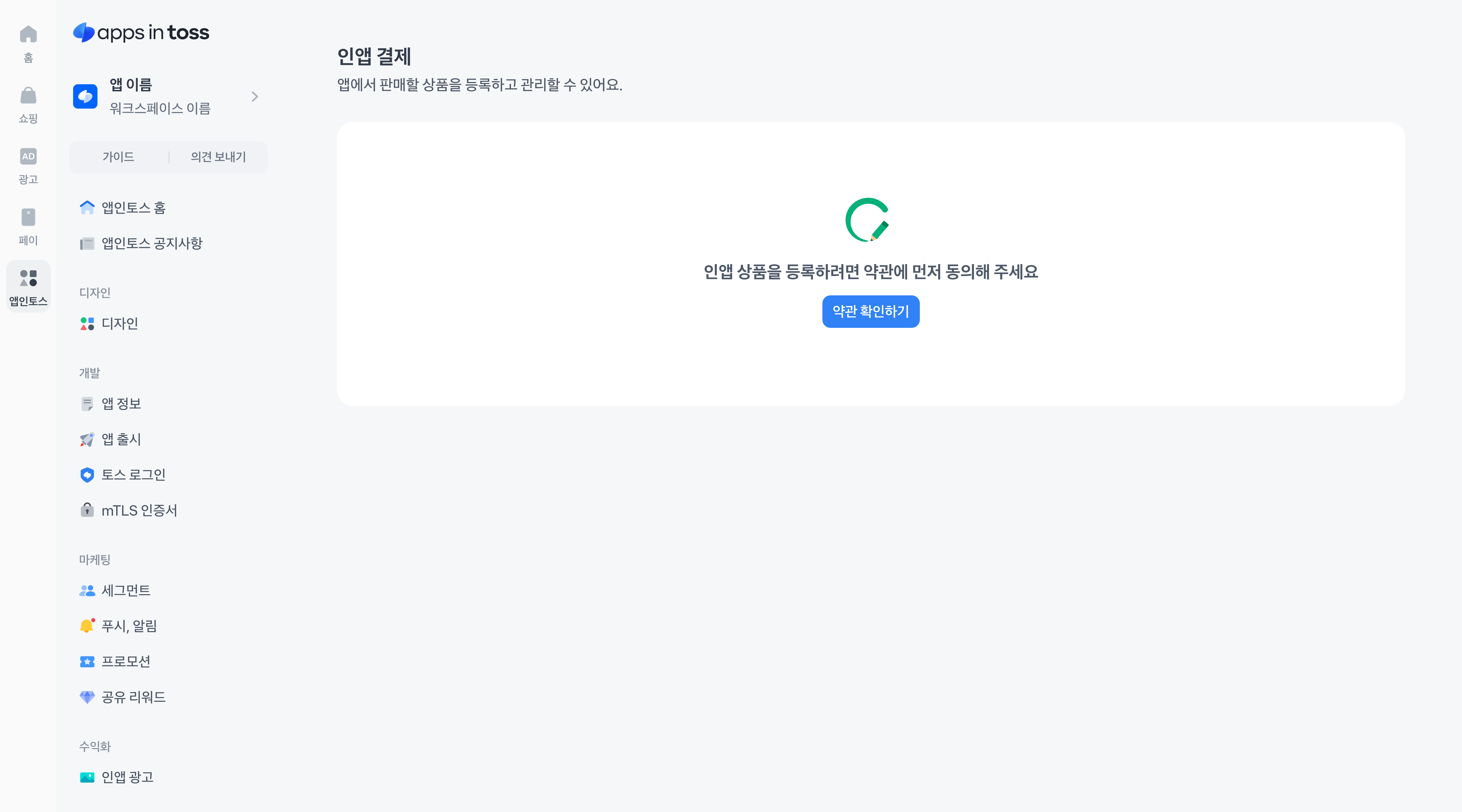
2. KYC 진행하기
인앱결제 사용을 하시는 경우 특정금융정보법에 따라 본인확인제도(Know Your Customer) 절차가 필수로 필요해요.
‘+ 등록하기’ 를 눌러서 안내에 따라 작성 후 검토를 요청하면, 영업일 기준 3~4일 내에 승인되고 이후에 상품을 등록할 수 있어요. 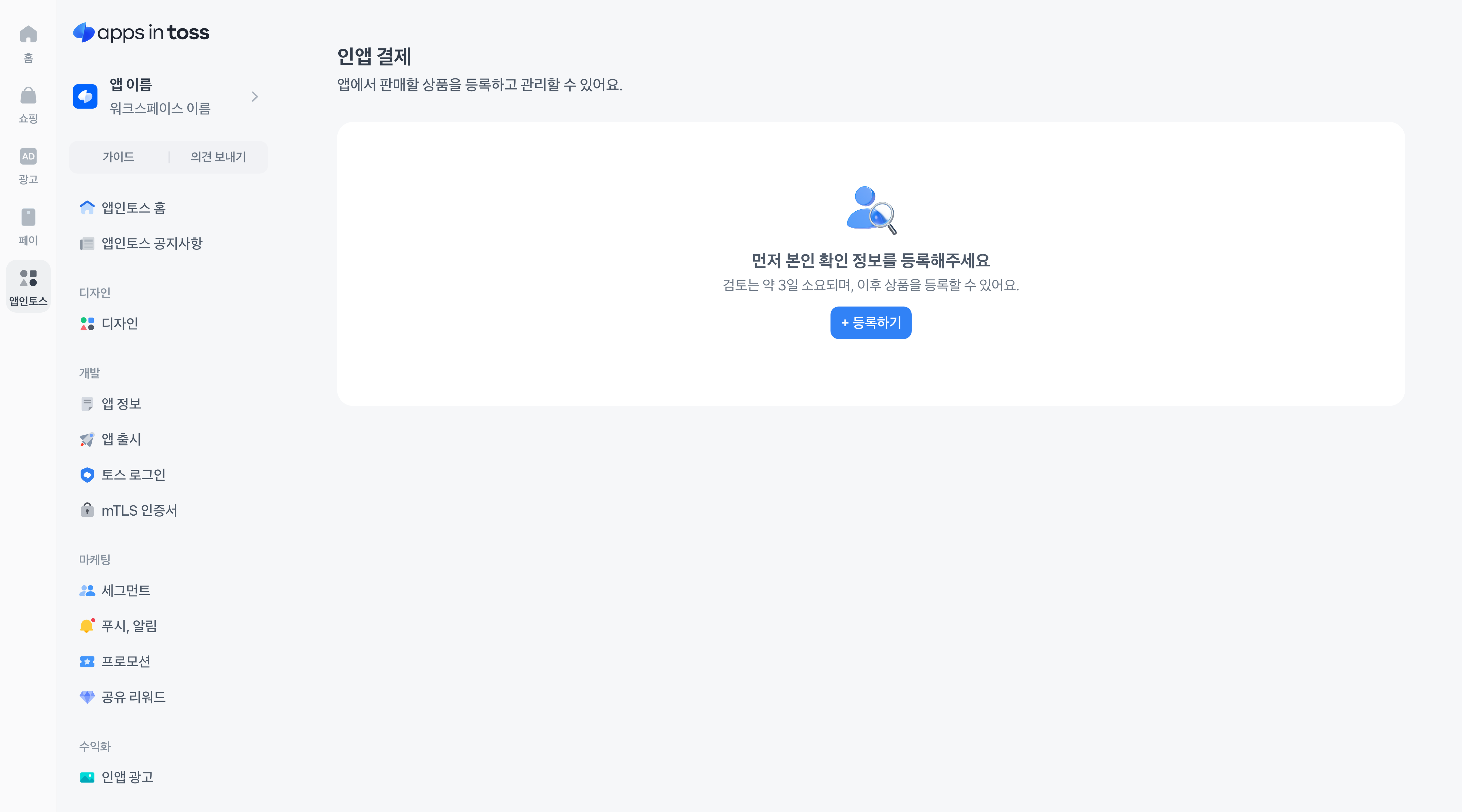
3. 상품 등록하기
KYC 검토가 모두 완료된 이후 + 등록하기 로 인앱결제 상품을 등록해 주세요. 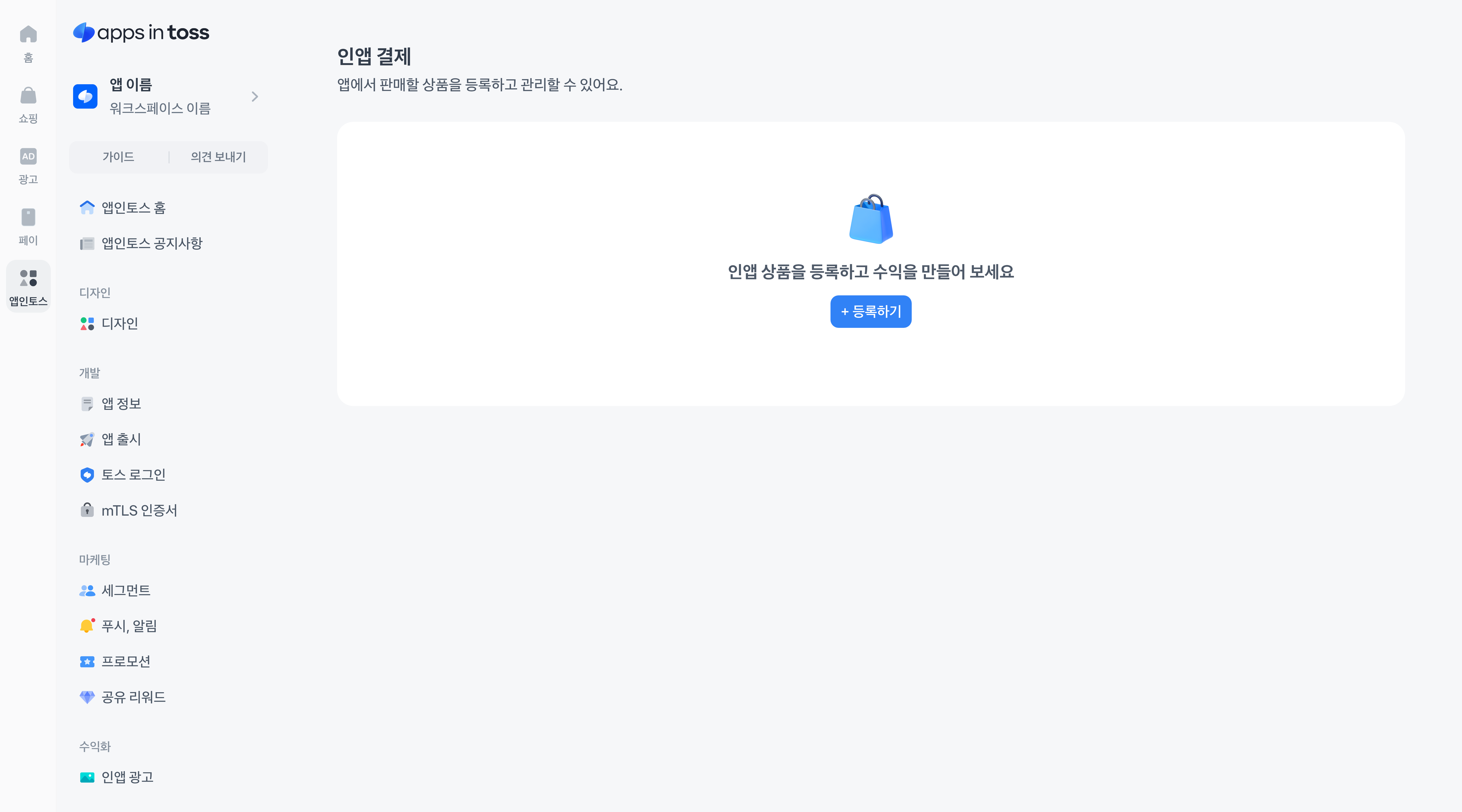
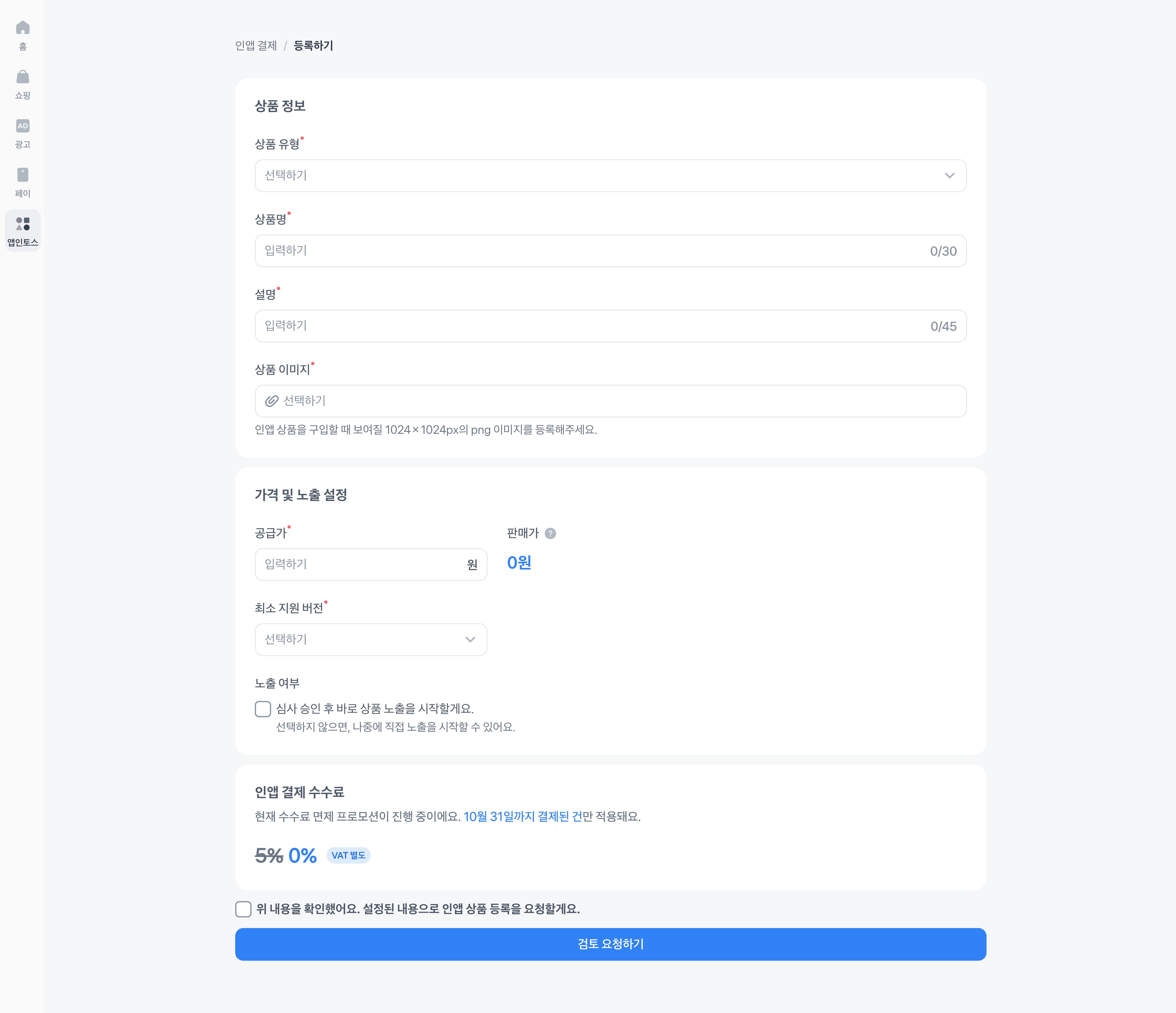
상품 등록 시 사용자에게 정확한 구매 정보를 전달하고 원활한 운영을 위해 아래의 내용을 준수하여 입력해 주세요.
가이드에 맞지 않을 경우 반려될 수 있어요.
상품 유형
- 소모품 : 사용하면 소진이 되는 품목으로 다시 사용하려면 재구매가 필요해요. (예: 게임 아이템, 내부 재화 충전, 1회 이용권 등)
- 비소모품 : 한 번 구매하면 영구적으로 사용할 수 있어요. (예: 광고 제거, 소장형 콘텐츠 등)
- 단, 현금성/환가성/토스 포인트를 결합해서 제공하는 상품은 판매할 수 없어요.
상품명
- 사용자가 얻게 되는 기능·조건과 일치해야 해요.
- 과장하거나 기만하는 표현을 쓰면 안 돼요. (예: 제공 기간이 있음에도 “무제한”)
상품 설명 (유저 미노출 영역)
- 상품의 제공 조건(시점, 기간, 횟수)을 정확히 적어야 해요.
- 상품의 제공 범위(예: 광고 제거의 경우 어떤 광고가 제거되는지)를 명확히 표시해야 해요.
- 상품 사용 시 유저가 얻게 되는 효용을 설명해야 해요.
공급가
- VAT가 제외된 공급 기준 금액이에요.
- 최소 400원 ~ 최대 1,400,000원까지 설정할 수 있어요.
- 10원 단위로만 입력이 가능해요.
- 공급가를 입력하면 판매가는 자동으로 설정돼요.
- 반대로 판매가 입력 시 공급가가 설정 되는 것은 현재 지원하지 않아요.
판매가
- 사용자가 앱에서 실제로 결제하는 최종 금액이며, 공급가에 VAT가 더해진 가격이에요.
상품 이미지
- 상품 식별을 위한 텍스트(“30일 이용권”, “100코인”)를 넣을 수 있어요.
- 광고성·이벤트성 문구를 사용할 경우, 이벤트 진행 기간을 함께 표시해야 해요.
- 해상도는 1024×1024px로 등록해야 해요.
- 저작권 문제가 없는 이미지만 사용해야 해요. (파트너사에서 확보해야 해요.)
- 그 외 선정적이거나 폭력적이거나 불쾌감을 주는 등의 이미지는 사용할 수 없어요.
노출 여부
- 심사 승인 후 바로 상품을 노출하려면 체크박스를 선택해주세요. 선택하지 않아도 나중에 직접 노출을 시작할 수 있어요.
상품 정보를 모두 입력했다면 검토 요청하기 버튼을 눌러 주세요.
검토는 영업일 기준 2일 정도 소요되며, 완료되면 등록한 인앱결제 상품을 사용할 수 있어요.
이후 해당 상품을 기준으로 주문 내역과 정산 내역을 확인할 수 있어요.
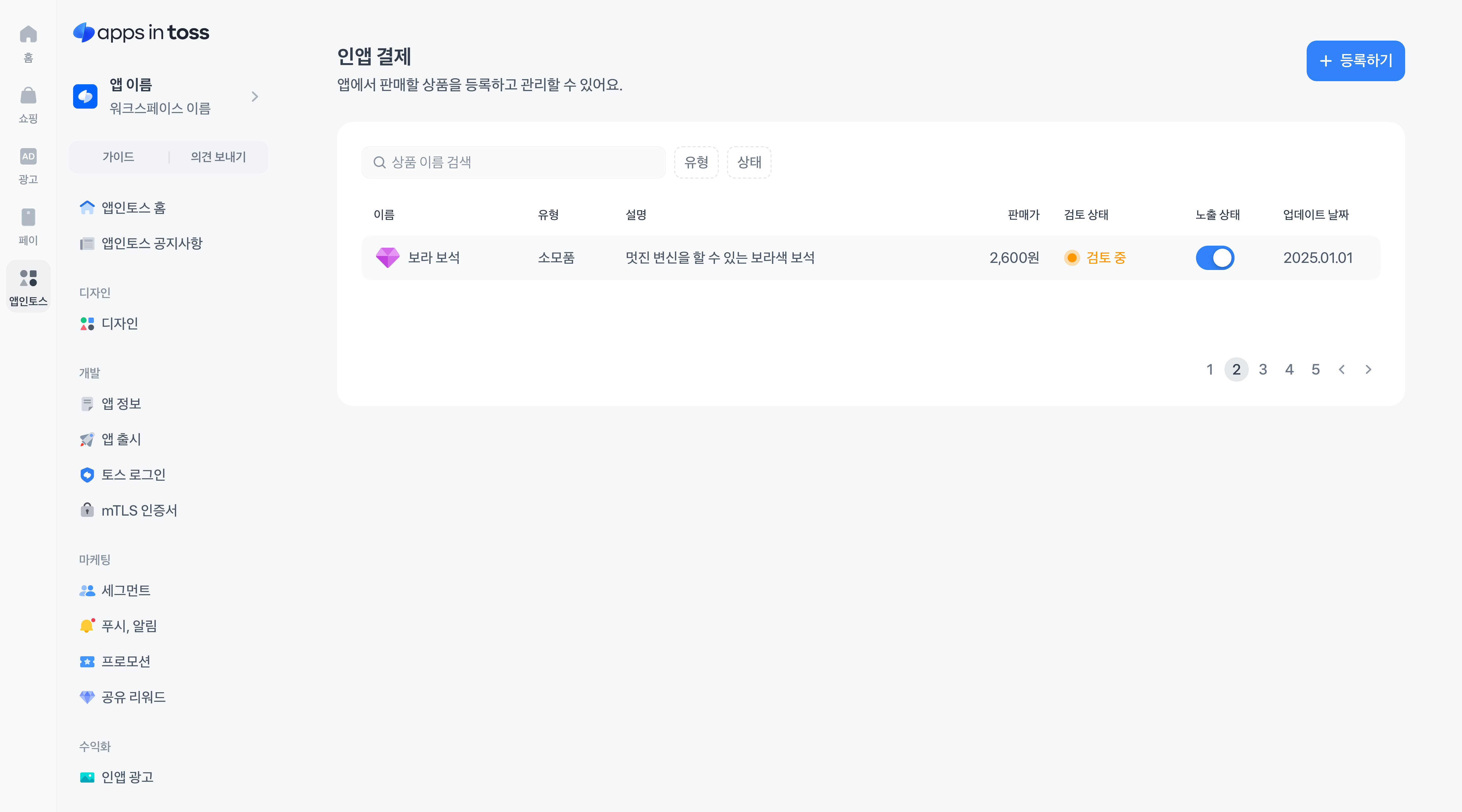
4. 환불하기
애플과 구글의 환불 정책
애플
- 모든 환불은 Apple이 직접 판단/승인해요(파트너사 권한 없음).
- 애플은 환불 요청 자체가 불가하며, 결제 상태 조회 API만 제공돼요.
구글
- 사용자가 토스 앱에서 직접 환불 요청을 할 수 있고, 파트너사에서는 앱인토스 콘솔에서 환불 신청 내역을 확인 후 처리할 수 있어요.
- 단, 최송 승인 및 거절은 구글이 결정해요.
인앱결제로 결제한 사용자는 토스 앱에서 ‘환불받기’ 버튼으로 사유를 선택해 환불을 요청할 수 있어요.
파트너사는 앱인토스 콘솔에서 환불 내역에서 요청을 승인/반려할 수 있습니다.
- 토스 앱에서 환불받기 접속 방법
- 토스 앱 → 오른쪽 아래 ‘전체’ 또는 ‘찾기’ → ‘게임’ 선택 → 상단의 게임 프로필 ‘닉네임’ 선택 → 구매 내역 → 환불 원하는 결제 내역 선택 → ‘환불받기’ 선택 후 접수
[안드로이드 환불 방법]

[iOS 환불 방법]

안드로이드 OS 사용자가 앱에서 환불 요청을 한 경우 아래 화면과 같이 요청 내역을 앱인토스 콘솔에서 확인할 수 있어요.
- 결과 사용자에게 푸시 알림으로 발송되며, 사용자 주문 상세에서도 확인돼요.
- 파트너사 또는 Google Play가 환불 거절한 경우에도 알림이 발송돼요.
iOS 사용자의 경우 환불은 애플에 권한이 있기 때문에 결제 조회만 가능해요.
[인앱결제 - 결제 내역]
유저가 미니앱에서 결제한 상품 내역이에요.
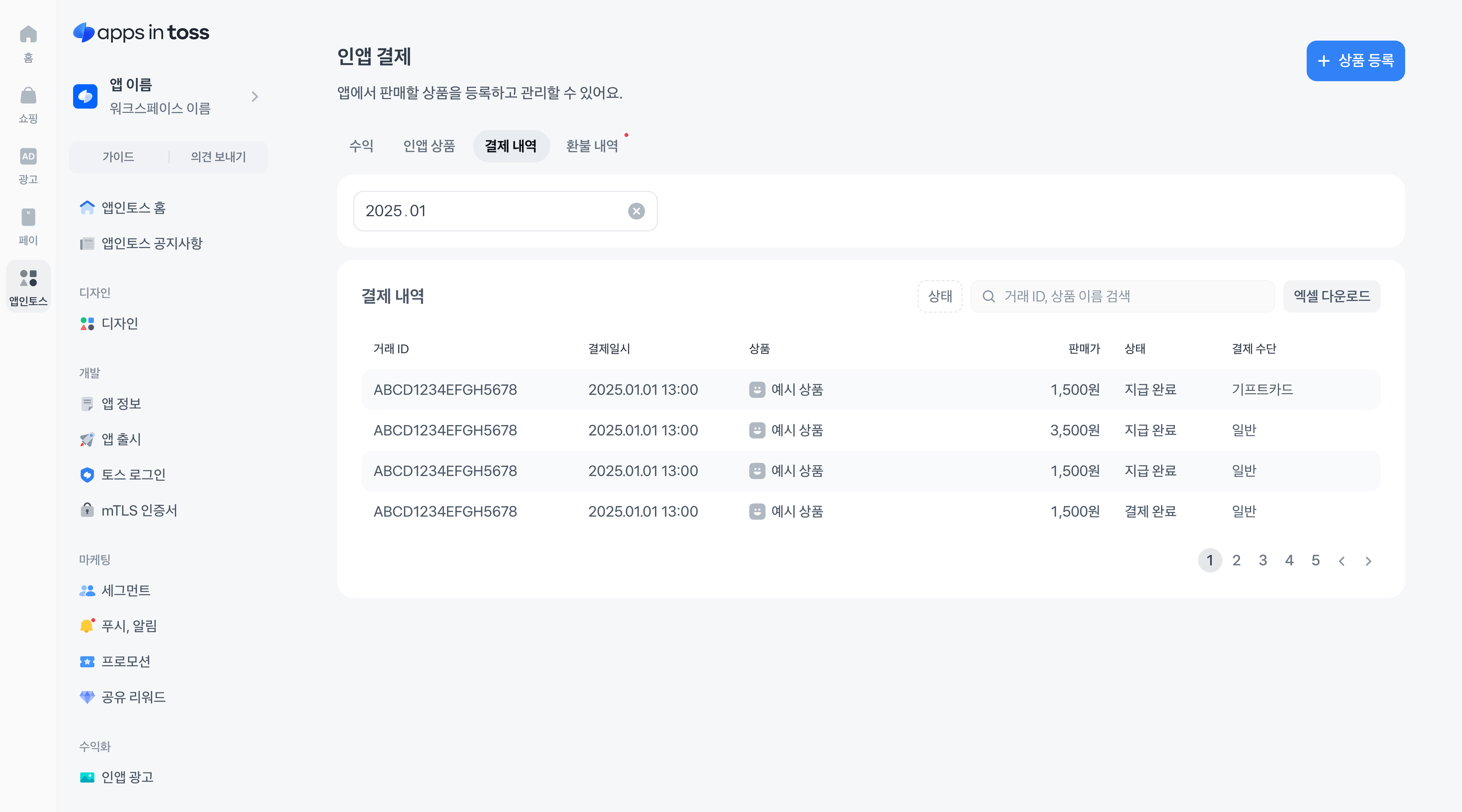
[인앱결제 환불 내역 - 환불 요청]
유저가 환불을 요청한 내역이에요. 환불 요청사유를 확인하고 요청 반려 및 **요청 승인**을 할 수 있어요.
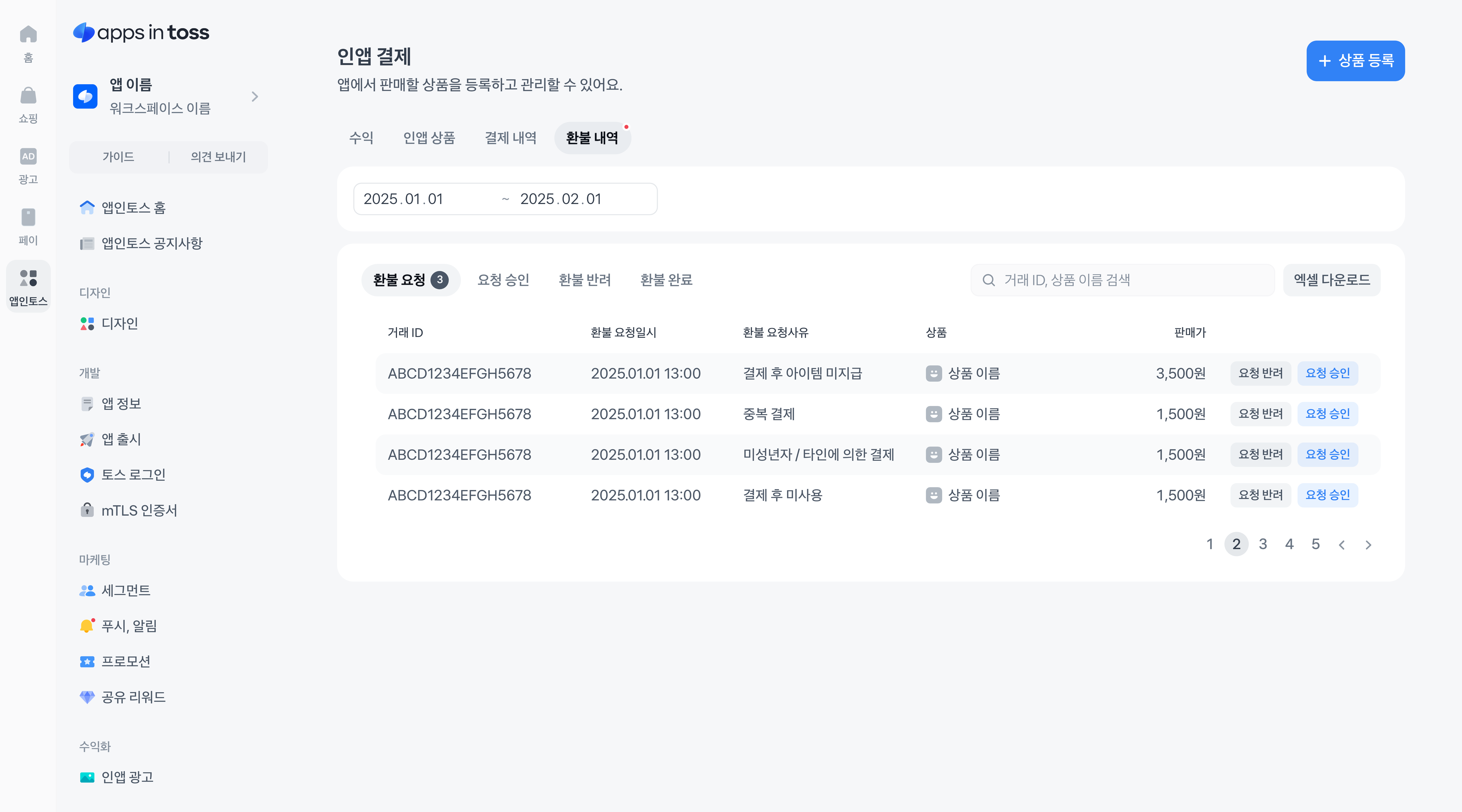
[인앱결제 환불 내역 - 요청 승인]
파트너사가 환불 요청을 승인한 내역이에요. 요청을 승인하면, 앱마켓에 심사가 요청돼요.
앱마켓에서
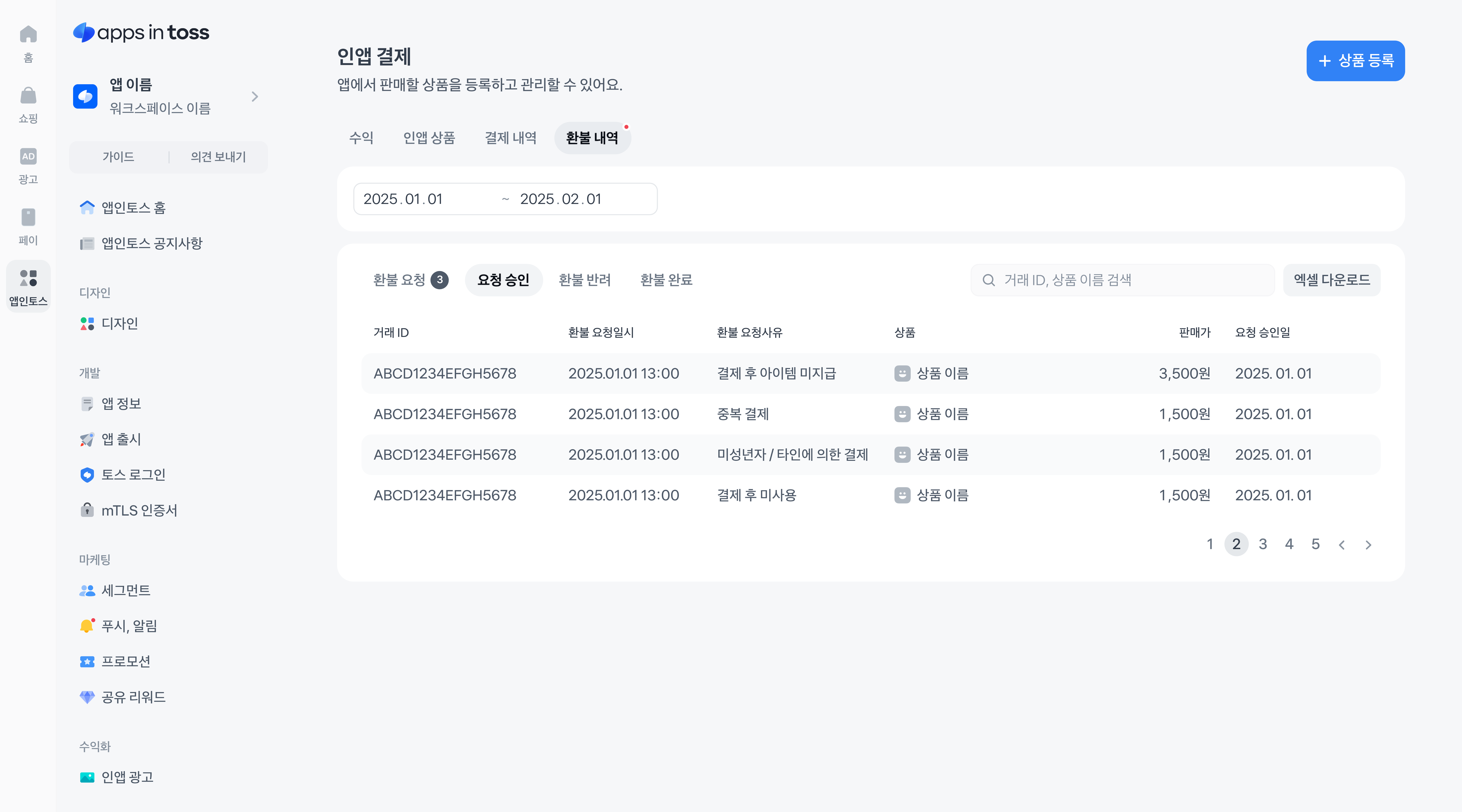
[인앱결제 환불 내역 - 환불 반려]
파트너사가 환불 요청을 반려하건, 앱마켓에서 환불을 반려한 내역이에요.
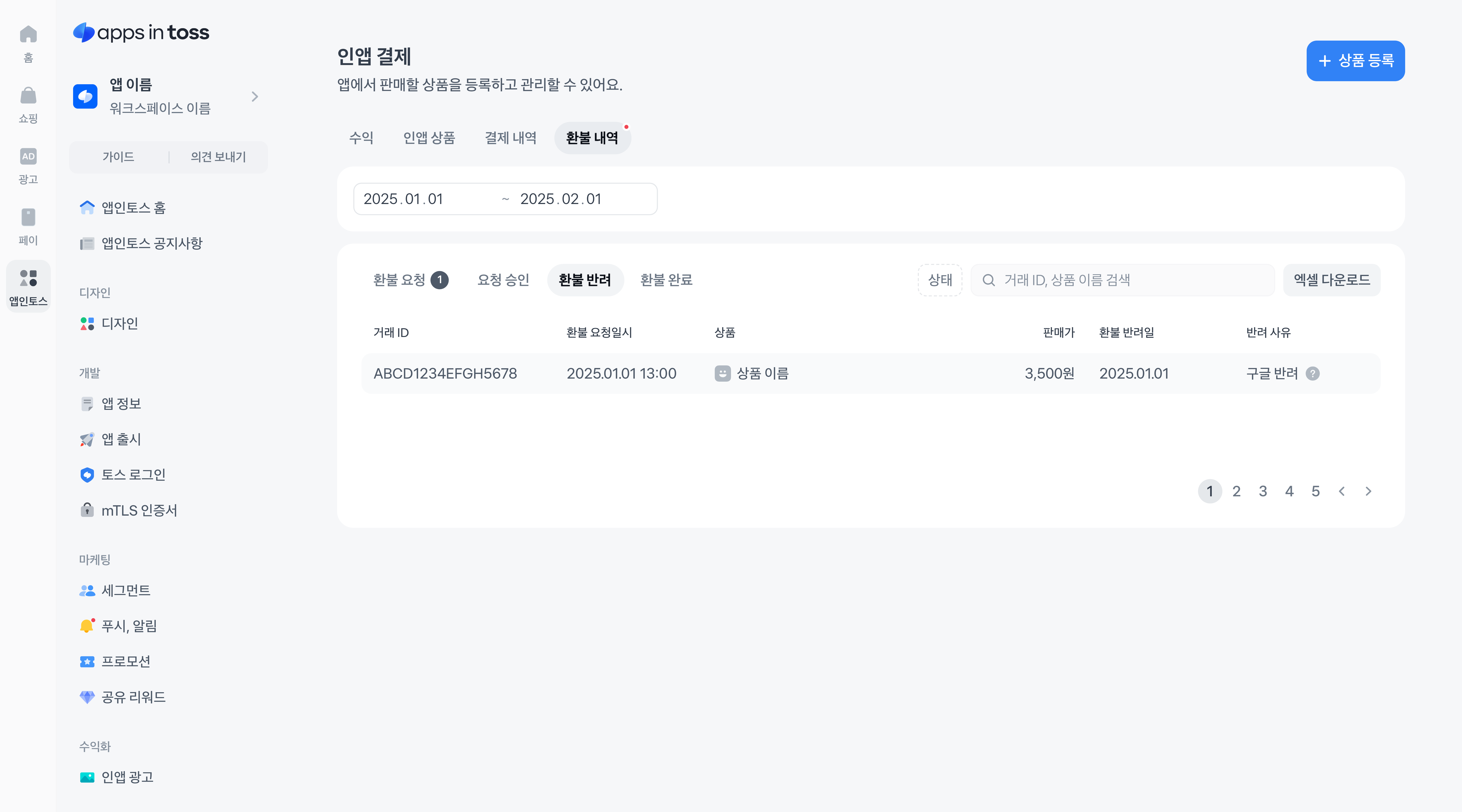
[인앱결제 환불 내역 - 환불 완료]
앱마켓에서 환불이 완료된 내역이에요.
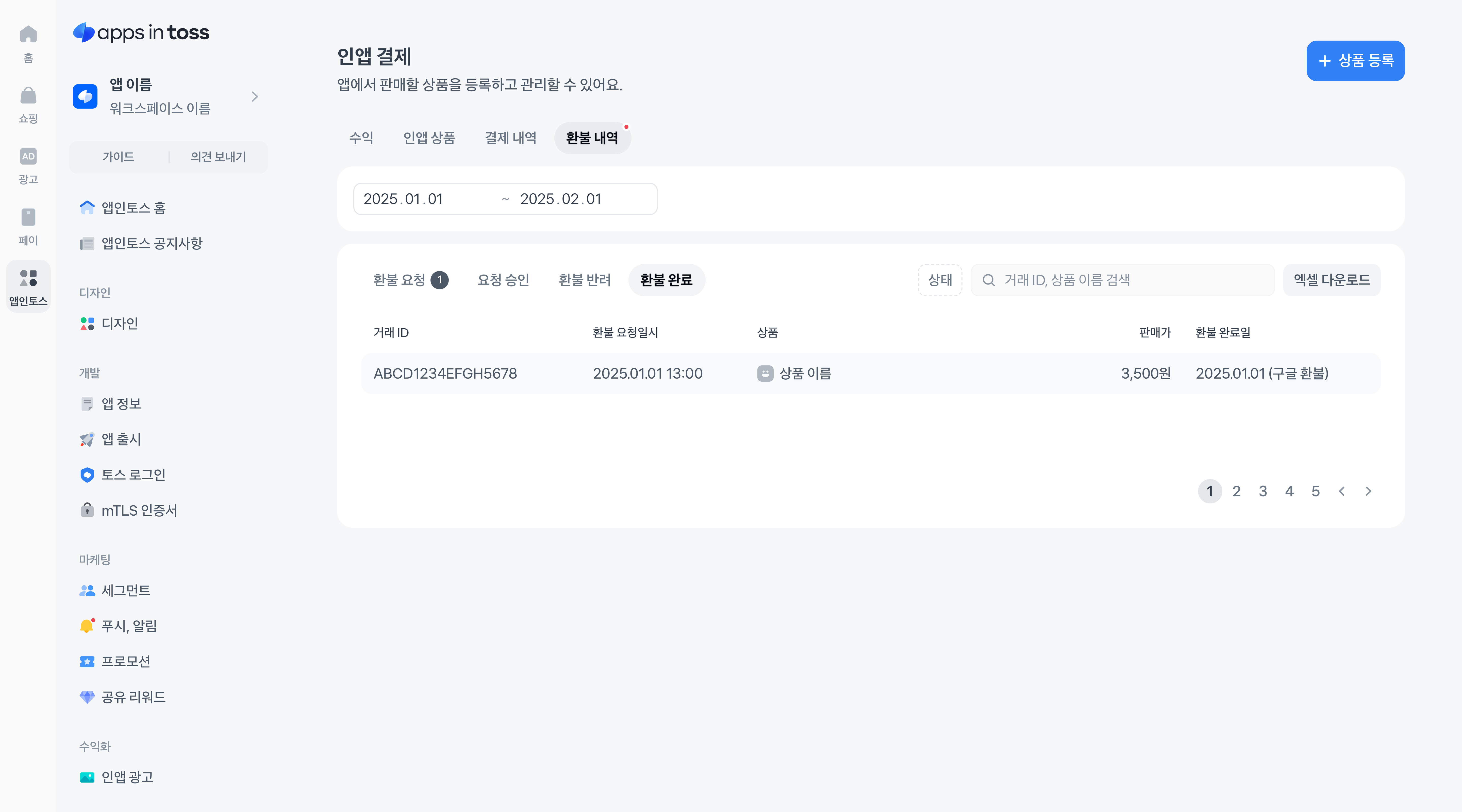
5. 성과
개발∙연동이 완료된 인앱결제(IAP)의 성과 지표를 한눈에 확인할 수 있어요.
매출 흐름과 유저의 결제 행동을 파악해 상품 운영에 활용해 보세요.
- 매출 데이터와 결제 유저 데이터를 확인할 수 있어요.
- 총 결제 금액, 총 매출, 결제자당 평균 매출, 결제 유저당 매출
- 활성 유저 수, 결제 유저 수, 신규 결제 유저 수, 재결제 유저 수, 결제율, 최종 전환율
- 성과 데이터는 D+1 오전 8시 이후부터 순차적으로 업데이트돼요.
자주 묻는 질문
Q. 인앱결제 수수료는 어떻게 되나요?
- 인앱결제 수수료는 앱마켓 수수료 15% (향후 매출에 따라 변동 가능) + 토스 수수료 5%가 적용돼요. 자세한 내용은 정산 이해하기 메뉴의 ‘인앱결제’ 항목을 확인해 주세요.
Q. 인앱결제 테스트를 하고 싶어요.
- 인앱결제 테스트 환경은 추후 제공이 될 예정이에요. 제공될 경우 콘솔 및 개발자 커뮤니티의 ‘공지 사항’ 을 통해 안내해 드릴게요.
Q. 사용자가 환불을 희망할 경우 어떻게 해야 하나요?
- iOS 사용자의 경우 애플 고객센터로 안내해 주세요. (애플에 모든 권한이 있어요.)
- 안드로이드 사용자의 경우 가이드처럼 토스 앱 내에서 환불 신청을 할 수 있게 안내해 주세요.
